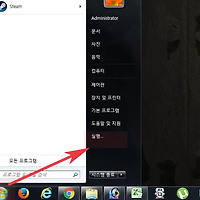윈도우 레지스트리 백업 복구 설치없이 하는 방법
안녕하세요. 오늘은 레지스트리 백업 및 복구에 대해서 알아보겠습니다.
레지스트리는 잘못수정하면 오류가 발생하므로 수정전 백업을해두는게 좋습니다
그럼 레지스트리 백업 및 복구과정에 대해서 살펴보도록 하겠습니다.

1. 먼저 시작메뉴에서 실행창을 엽니다( 단축키 : 윈도우,r 동시에누름)
실행창에서 regedit을 입력하면 레지스트리 편집기를 실행할수 있습니다.
2. 레지스트리 백업은 상단에 파일 메뉴에서 내보내기를 하면 현재설정된 레지스트리를 저장하게 됩니다.
3. 파일내보내기 저장창이 나오면 번위를 모두로 선택후 파일이름은 임의로 적은뒤 저장을 해주시면 되겠습니다.
특정경로만 저장할경우에는 내보내기전 경로를 선택후 선택한분기지정후 저장을해주시면 됩니다.
4. 가져오기를 이용하면 레지스트리를 복원할수 있습니다.
기존에 저장된 레지스트리파일이 있어야 하며, 특정경로가 아닌 전체경로가 다른 컴퓨터의 레지스트리인 경우 문제가 발생할수 있으니 주의해주세요.
5. 가져오기는 내보내기와 달리 특별히 설정할것은 없고 .reg파일만 읽을수 있습니다.
이상으로 윈도우 레지스트리 백업 복구 설치없이 하는 방법을 마치겠습니다.
'컴퓨터팁 > 윈도우' 카테고리의 다른 글
| 윈도우8.1 usb 만들기 만드는 방법 (0) | 2016.03.29 |
|---|---|
| 윈도우 탐색기 검색 색인기록 삭제 초기화방법 (0) | 2016.03.29 |
| 메모장이 없어요 해결 및 위치 명령어 알아보기 (0) | 2016.03.19 |
| 윈도우8.1 초기화 다시설치 재설치하는 방법 (0) | 2016.03.18 |
| 휴지통 파일 완전 영구삭제 설정하는 방법 (0) | 2016.03.18 |
| 윈도우7 실행창 시작메뉴에 만들기 표시하는 방법 (0) | 2016.03.17 |
| 윈도우7 업데이트 구성실패 해결방법 알아보기 (0) | 2016.03.16 |
| 윈도우7 하드디스크 파티션 삭제 제거 쉬운방법 (0) | 2016.03.16 |
| 윈도우7 오류 에러 자동 해결 시스템 유지관리 알아보기 (0) | 2016.03.16 |
| 윈도우7 마우스 커서 변경 교체하는 방법 (0) | 2016.03.15 |